Excel中经常需要用到折线图,具体该如何制作折线图呢?下面是小编带来的关于excel2010折线图制作教程,希望阅读过后对你有所启发!
excel2010折线图制作教程:折线图制作步骤1:打开Excel2010,里面有我已经准备好了的表格数据,先单击菜单栏--公式--定义名称,弹出新建名称对话框,设置名称为name,然后在下方引用位置输入: =offset(Sheet2!$A$1,1,0,counta(Sheet2!$A:$A),1) ,单击确定按钮。我们也可以将公式复制一遍,便于下一次输入。
折线图制作步骤2:重复上述步骤,新建一个名称为data的,引用位置为: =offset(Sheet2!$A$1,1,1,counta(Sheet2!$A:$A),1) ,单击确定按钮。
折线图制作步骤3:准备工作已经制作好了,下面就开始创建图表,选择表中的数据区域,单击菜单栏--“插入”--“图表”--“折线图”,选择二维折线图中的第一种样式。
折线图制作步骤4:图表插入成功,先单击菜单栏--设计--选择数据按钮,弹出下面的选择数据源对话框,然后单击图例项中的编辑按钮。
折线图制作步骤5:编辑数据系列,在系列值里面输入 =工作簿1.xlsx!data,这里工作簿1是表的名称,一定要是保存之后的表,例如新建的表,还没保存下来,单击确定按钮是会提示出错的。
折线图制作步骤6:重复步骤,此时点的是水平分类轴标签中的编辑按钮,在轴标签区域中填入:=工作簿1.xlsx!name,单击确定。
折线图制作步骤7:然后鼠标右击图表中的折线,选择设置数据系列格式。
折线图制作步骤8:弹出设置数据系列格式对话框,在“线型”标签中,勾选平滑线,关闭对话框。
折线图制作步骤9:此时已经创建好了,我们在源数据表格中添加一个七月份的数据额,相应的图表中也会立即生成七月份的图形。
折线图制作步骤10:删除也是一样的,我们将五、六、七月份的数据删除,在看看图表中,曲线图也只显示到四月份,这样就实现了图表与数据的即时更新。
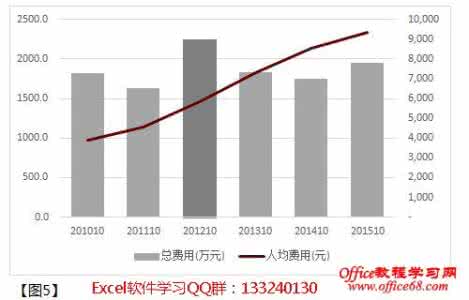
看了excel2010折线图制作教程还看了:
1.excel 2010折线图的制作方法
2.excel2010怎么制作折线图
3.Excel2010制作自动扩展数据的折线图教程
4.怎么在excel2010中制作自动扩展数据的折线图
5.excel2010画两条折线图的教程
6.怎么在excel2010制作平均线图
7.如何用Excel2010制作图表
 爱华网
爱华网



